Le menu contextuel du clic droit dans Windows offre des options utiles. Bien que Windows ne vous permette pas d’ajouter ou de supprimer quoi que ce soit du menu contextuel via n’importe quelle interface utilisateur, vous pouvez utiliser un logiciel tiers comme Menu contextuel facile pour le personnaliser. Nous avons déjà des logiciels gratuits comme l’extension du clic droit ou l’éditeur de menu contextuel, qui vous permettent d’ajouter ou de supprimer des éléments de menu contextuel. Aujourd’hui, jetons un coup d’œil à cet outil gratuit.
Menu contextuel facile pour Windows 11/10
Menu contextuel simplifié (précédemment Bluelife Menu contextuel) est un éditeur de menu contextuel qui aide les utilisateurs à ajouter toute application installée au menu contextuel ou toute image ou icône à l’élément de menu contextuel.
Le package de téléchargement se compose de 2 fichiers. Si vous utilisez Windows 32 bits, cliquez sur EcMenu.exe et si vous avez Windows 64 bits, cliquez sur EcMenu_x64.exe. Vous n’avez pas à l’installer puisqu’il s’agit d’un logiciel portable.

Tous les éléments prédéfinis que vous pouvez ajouter sont classés dans différentes sections telles que Outils, Outils système, Options de désactivation, etc. Une fonctionnalité très utile de cet outil est que vous pouvez ajouter différents éléments au menu contextuel pour différents emplacements. Par exemple, vous pouvez ajouter un ensemble d’outils au menu contextuel du bureau et un ensemble différent d’applications au menu contextuel Ce PC. De même, vous pouvez également ajouter ou supprimer des options du menu contextuel du dossier, du menu contextuel du fichier, du menu contextuel du fichier EXE, etc.
Pour ajouter une application, un outil ou une option d’alimentation prédéfinis au menu contextuel, cochez simplement la case correspondante et appliquez vos modifications. Le tout premier bouton avec l’icône de la souris fait référence à Appliquer les modifications.

Le quatrième bouton avec l’icône de la souris fait référence à Context Menu Cleaner.

Context Menu Cleaner vous permettra de supprimer tout programme ajouté du menu contextuel.
Pour supprimer un élément, il suffit de retirer la coche de la case correspondante.
Par défaut, Easy Context Menu vous permettra d’ajouter uniquement les programmes, outils et options déjà inclus dans la liste. Cependant, vous pouvez également ajouter votre propre programme préféré au menu contextuel, en utilisant le Éditeur de liste. Vous pouvez ajouter l’image, l’audio ou tout autre élément au menu contextuel.

Pour ce faire, cliquez sur le bouton List Editor, qui est le troisième bouton à partir de la gauche. Cliquez ensuite sur Ajouter nouveau et sélectionnez Fichiers de candidature (*.*) dans le menu déroulant. Sélectionnez ensuite le fichier de programme souhaité. Il est également possible de renommer le fichier, de changer son emplacement dans le menu contextuel, de laisser Windows ouvrir le fichier avec des privilèges d’administrateur, etc. Une fois tout est fait, cliquez sur Sauvegarder les modifications. Votre article sera ajouté au menu contextuel.
Supposons que vous ne souhaitiez pas utiliser les options sélectionnées dans le menu contextuel et souhaitiez supprimer tout ce que vous avez ajouté. Dans ces moments-là, il suffit de cliquer sur Tout désinstaller – le deuxième bouton avec l’icône de la souris.
Vous pouvez en savoir plus sur Easy Context Menu et le télécharger à partir de son page d’accueil.
Nous avons également une liste d’éditeurs de menu contextuel ou de menu contextuel très utiles que nous avons couverts ici : Ultimate Windows Customizer, Right-Click Extender pour Windows, Right-Click Restart Explorer, Web Pinner. Regardez-les aussi.
Voici quelques éditeurs de menu contextuel supplémentaires gratuits qui peuvent vous aider à gérer les éléments de menu contextuel de votre clic droit et à le garder en ordre.


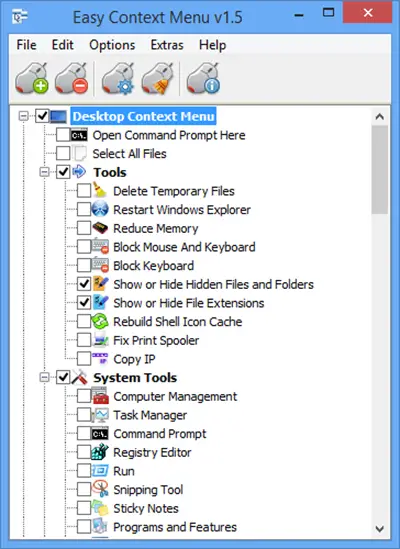
![[2023] 6 façons de copier / coller du texte brut sans formatage](https://media.techtribune.net/uploads/2021/03/5-Ways-to-Copy-Paste-Plain-Text-Without-Formatting-on-Your-Computer-shutterstock-website-238x178.jpg)






